您好,登錄后才能下訂單哦!
您好,登錄后才能下訂單哦!
這期內容當中小編將會給大家帶來有關怎么對android studio進行安裝,文章內容豐富且以專業的角度為大家分析和敘述,閱讀完這篇文章希望大家可以有所收獲。
1、首先下載Android studio安裝包,可以從 http://www.android-studio.org/ 下載最新版本,這里采用3.5.2版本進行演示,安裝包大小718 MB.
2.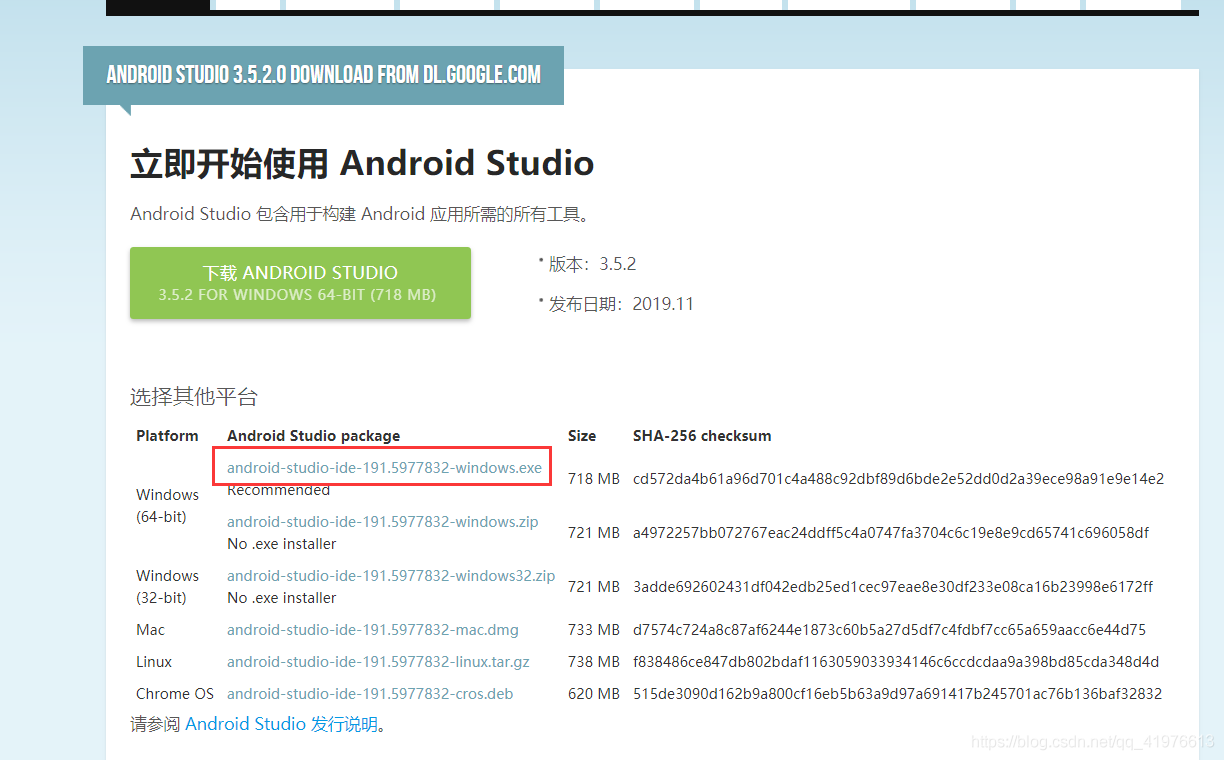
3.下載后進行安裝
將按照下列步驟進行:
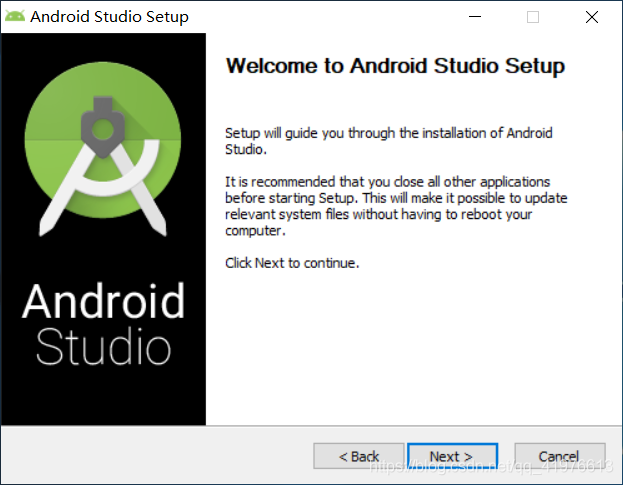
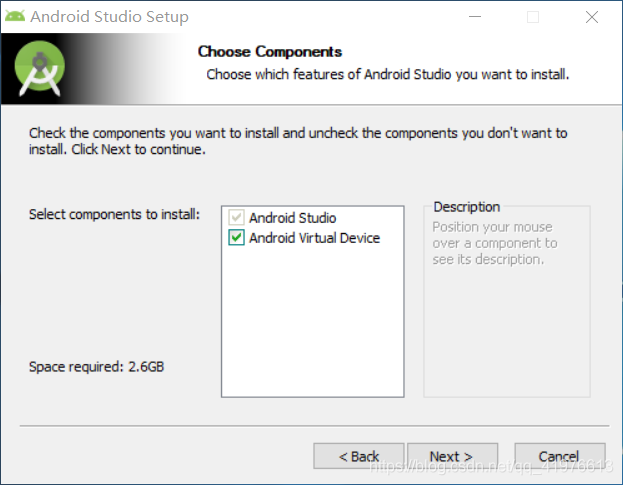
下面一步是安裝路徑的選擇,個人建議內存大的就不要亂換了,小編這里就放在了
D:\android\android studio
D:\android\android studio
D:\android\android studio
文件夾自己新建就好
(說三遍,圖中有誤!!!!)
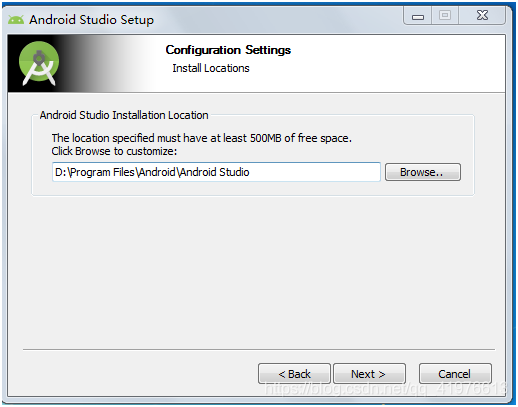
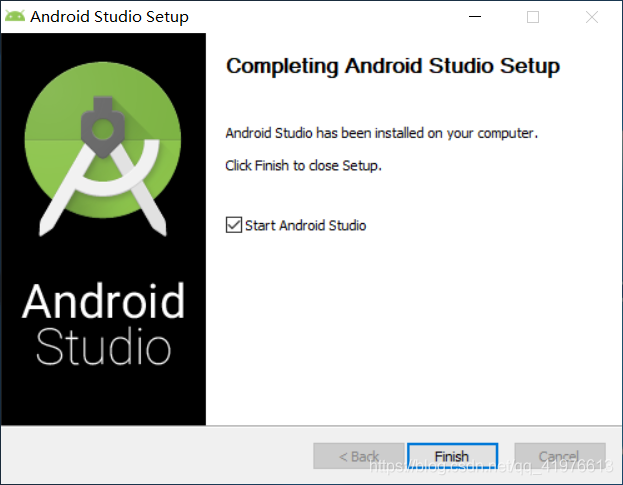
到此基礎部分已經完成。
4.下面一定要逐步完成,一步一步仔細操作:
點選第二個
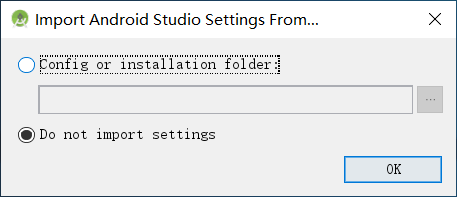
然后會有各種提示,下一步到這里
安裝選這個
custom
后續可以更改安裝位置,否則,只能裝在C盤
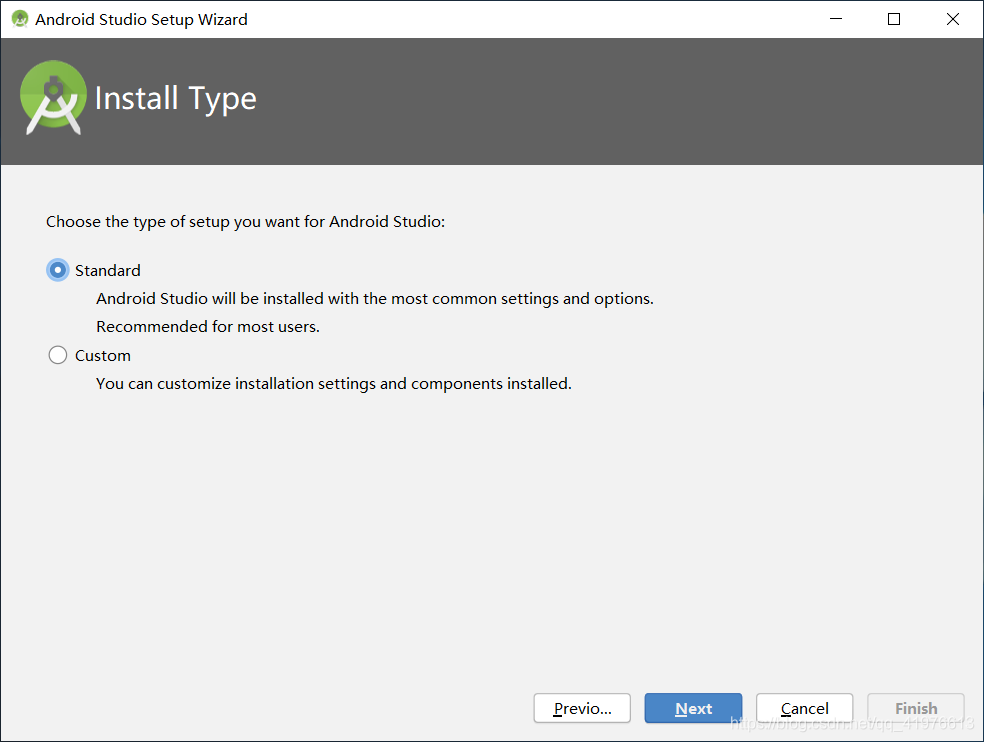
選擇主題風格:(小編喜歡黑色siiiiiii…,你們自行選擇)
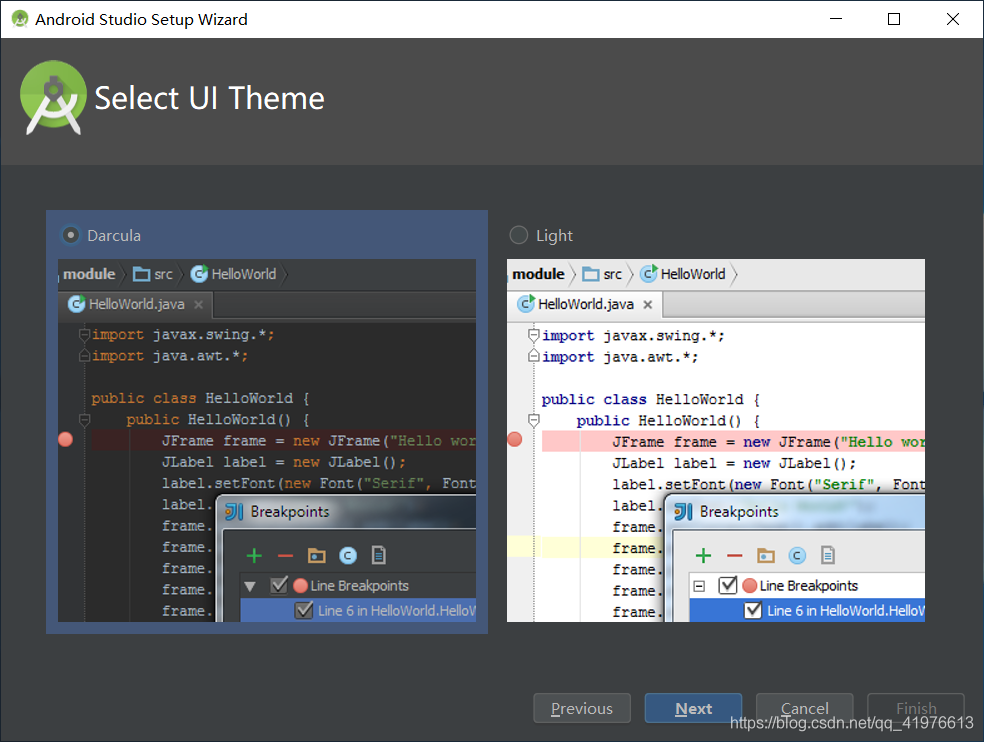
下方安裝路徑如果需要更改的話
一定要改為沒有標點符號,(空格之類千萬不要有,另外,中文不能出現!!!!!本文所有路徑,不能出現中文!!!!新手按照我的去安裝就好,就不需要費心改變了)
勾選內容參考圖中
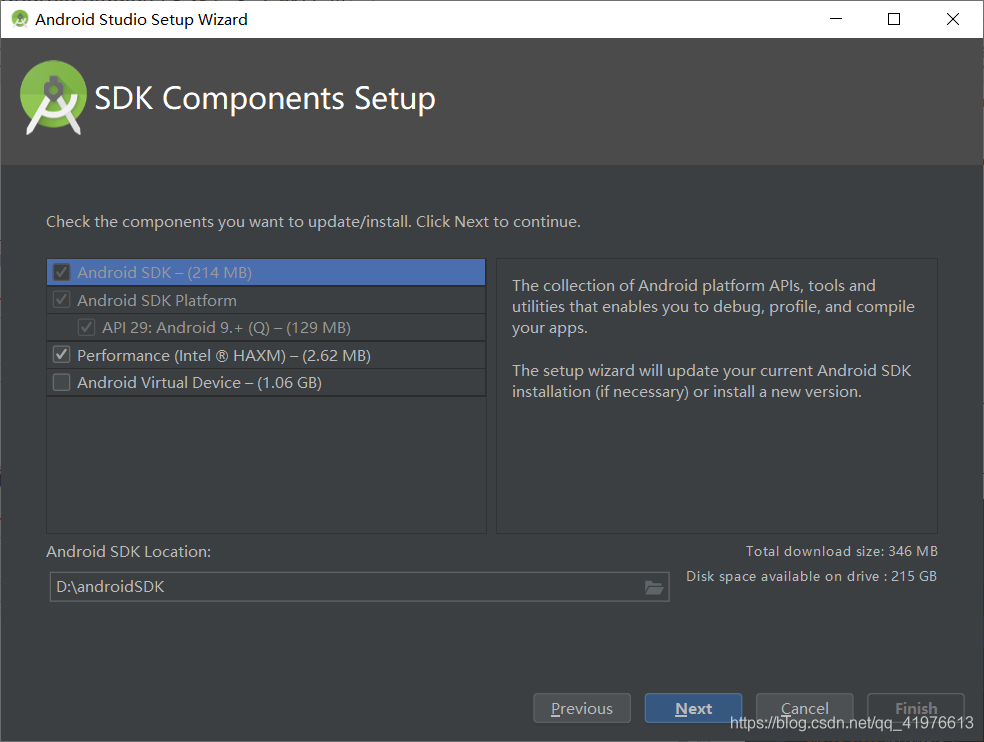
內存的選擇,我個人是16G的內存條啦,我就選了4096MB你們根據情況選擇就好,最好不要低于2G(2048MB)

到此下一步,開始瘋狂跑安裝:
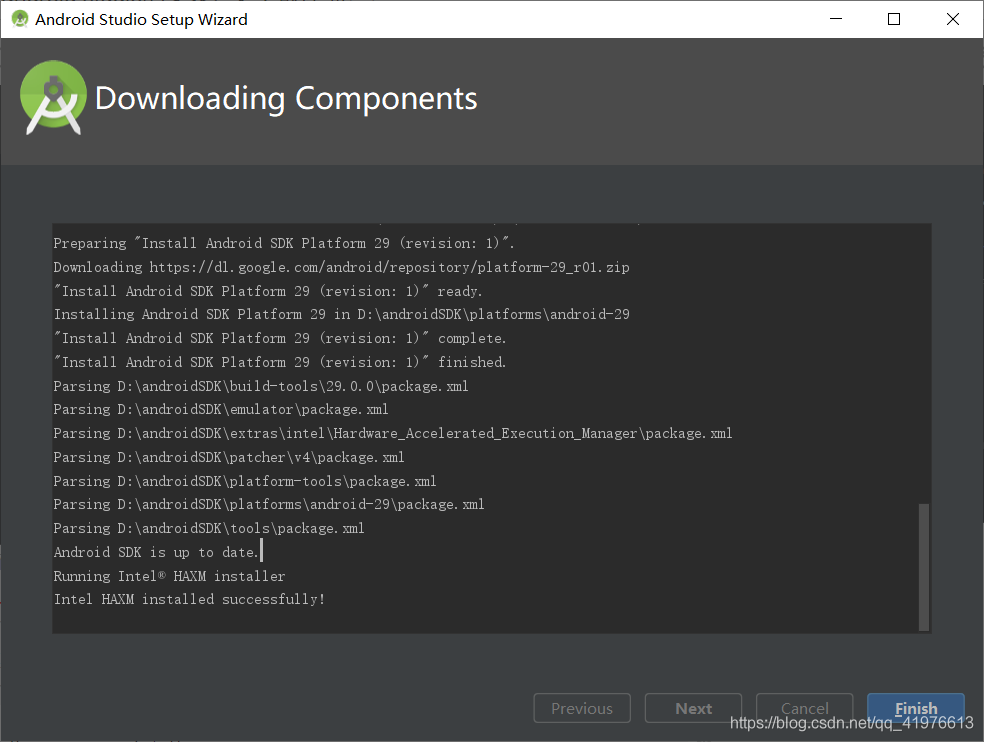
當然是選擇完成啦!
終于見到了曙光!!
下圖!
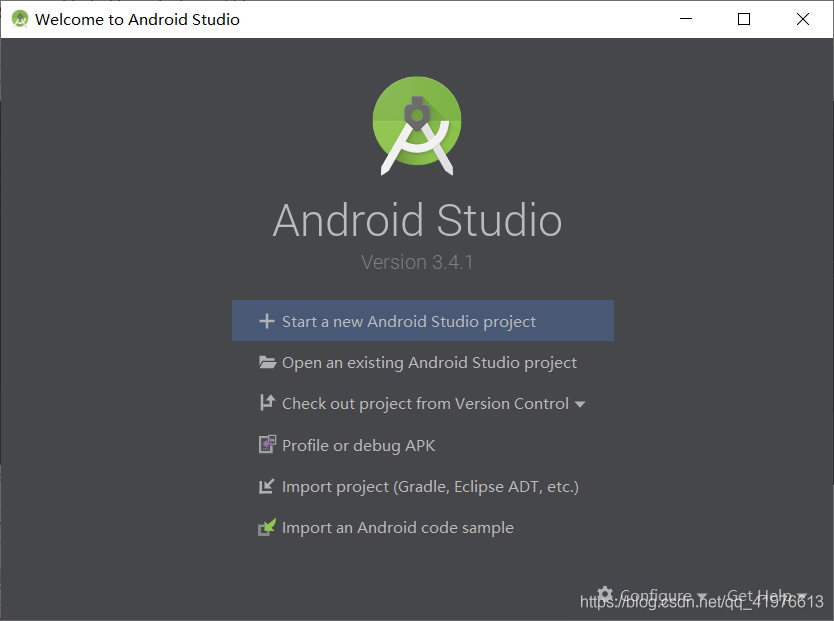
5.開始演示第一個hello world程序!
點擊上圖的start a new balabala…
演示為空白案例,不做其他模板展示!
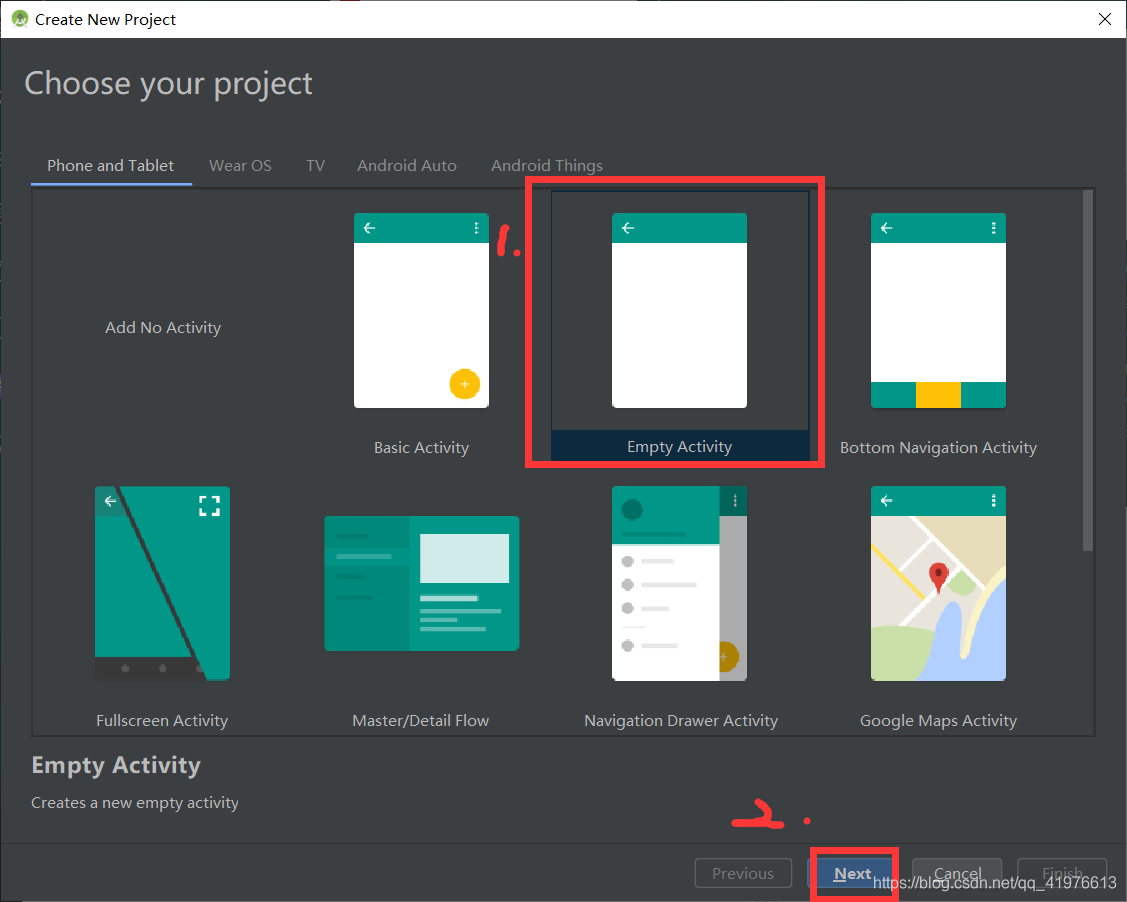
項目名稱,域名,語言,API等級,根據需要選擇就好
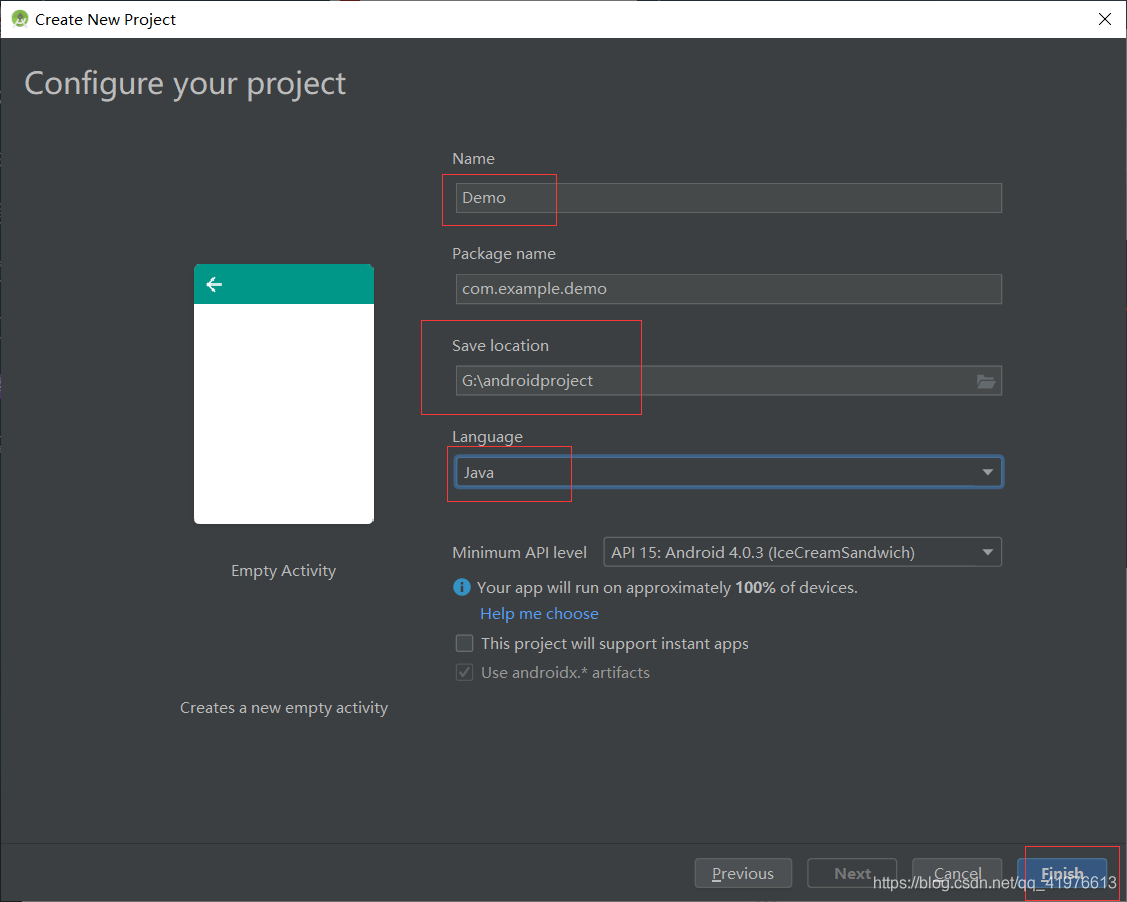
繼續!
第一次安裝會進行環境配置,會進行gradle
(這里可能很多同胞會失敗,原因是在遠程下載的gradle被墻了,可以參考我的另一篇博客android studio的安裝(補充篇gradle失敗的問題))
耐心等待就好
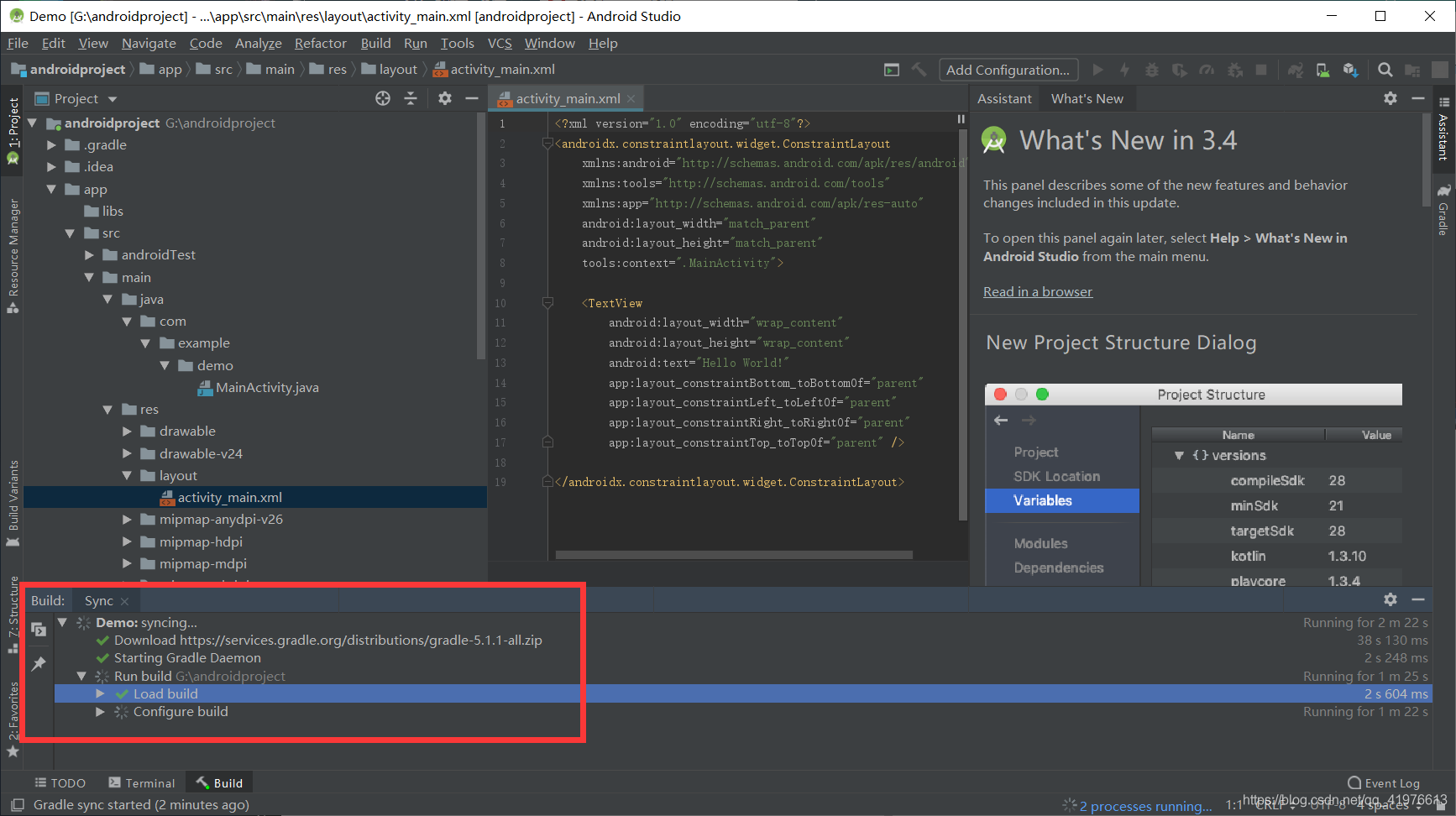
分析完成之后。點擊右上角的錘子,然后點擊三角形
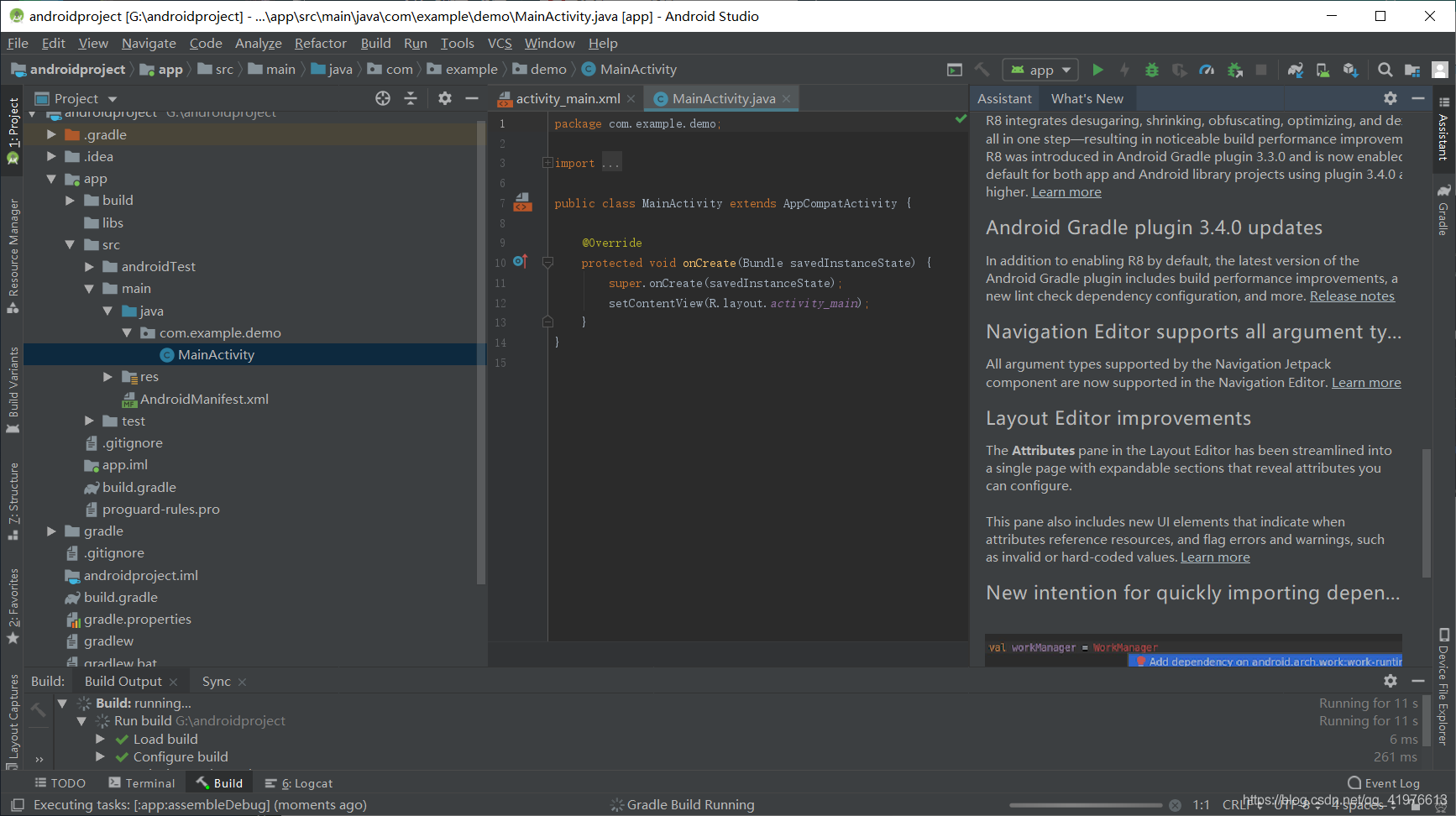
由于第一次安裝,需要配置一個新的模擬器
(不懂模擬器沒事,按照步驟來就好哈哈哈)
創建一個新虛擬設備
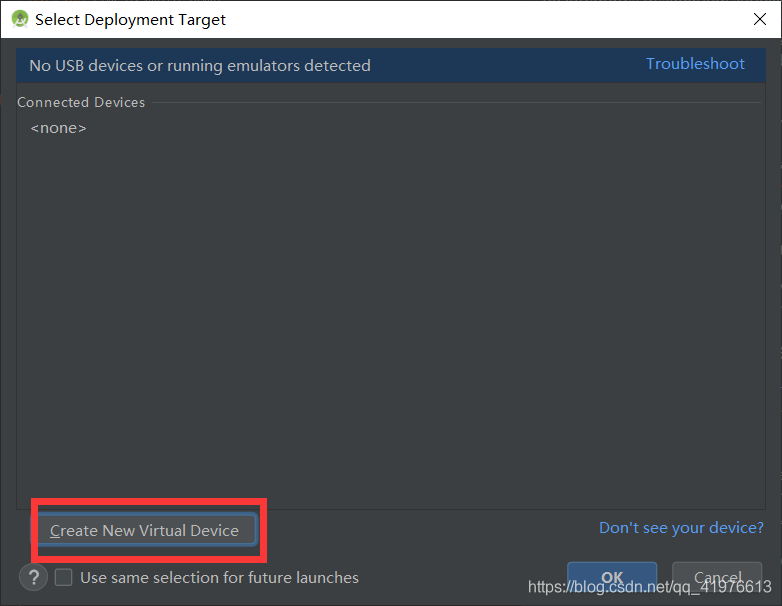
選擇想要的模板類型,強烈建議圖中的兩個,其他的,,,好丑哈哈
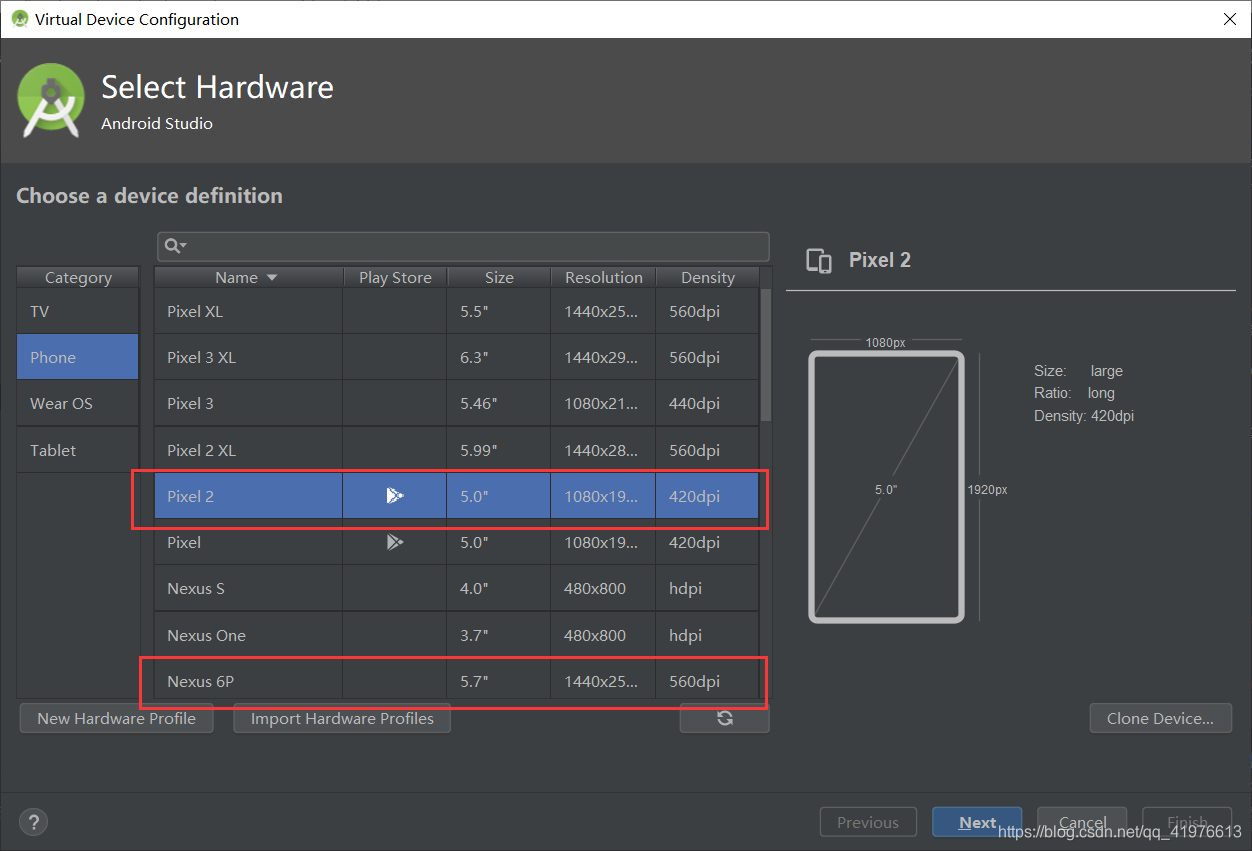
繼續選擇圖片素材
需要下載1個G左右!
下面按照圖片進行操作即可!
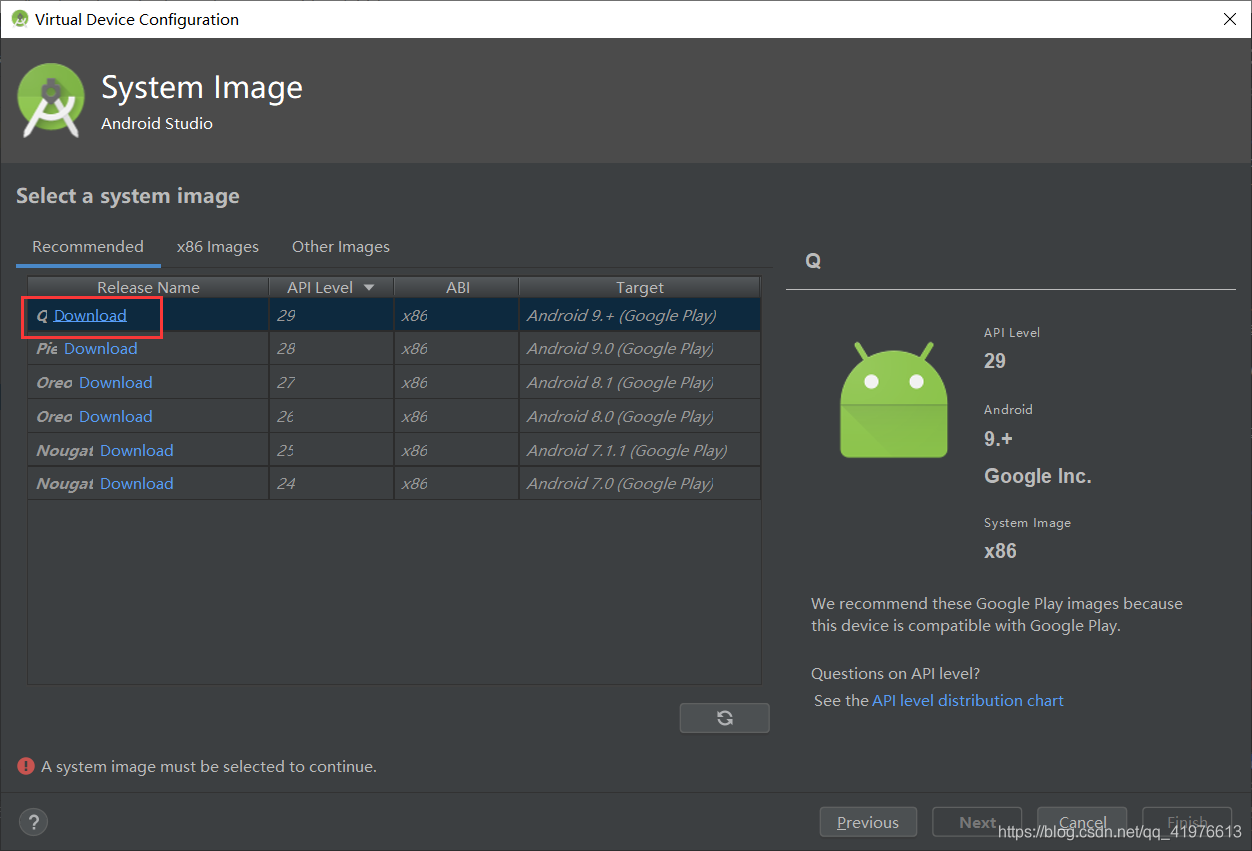
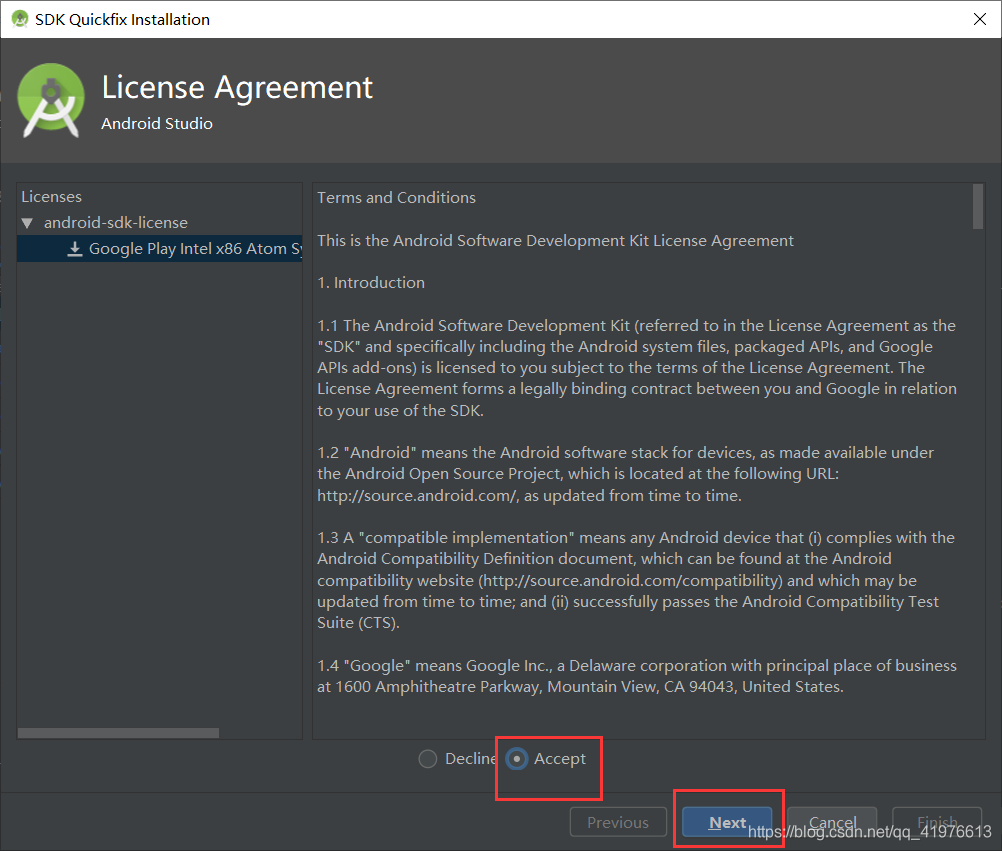
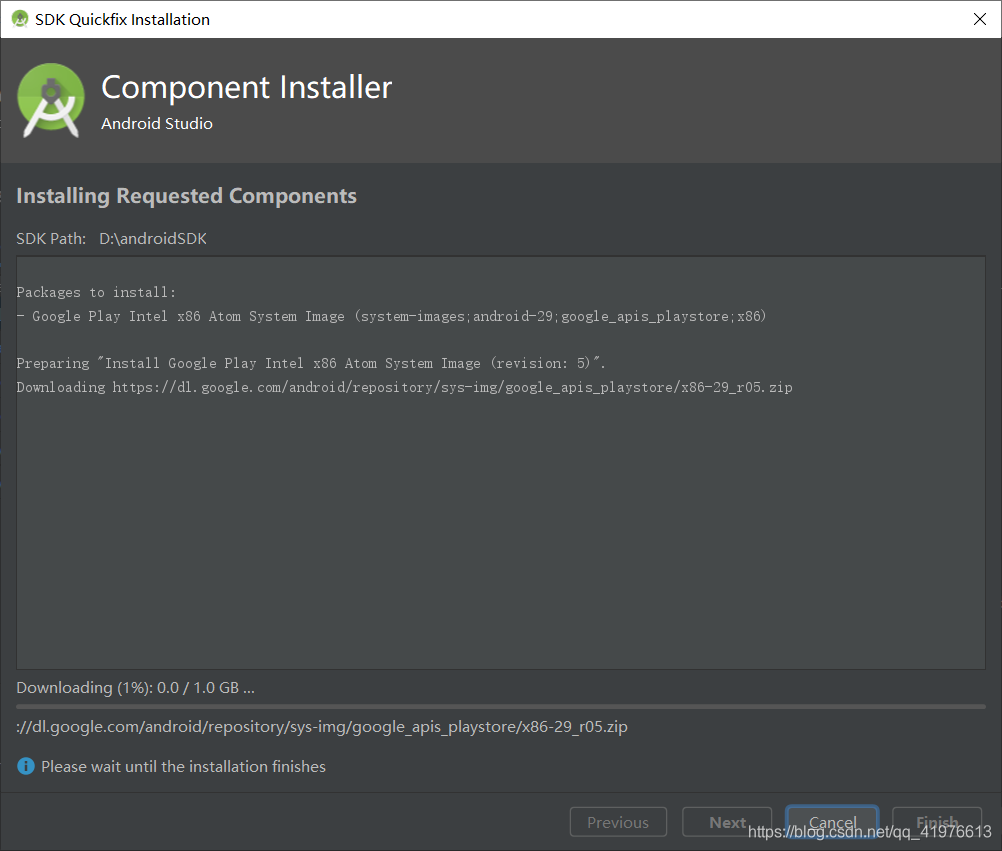
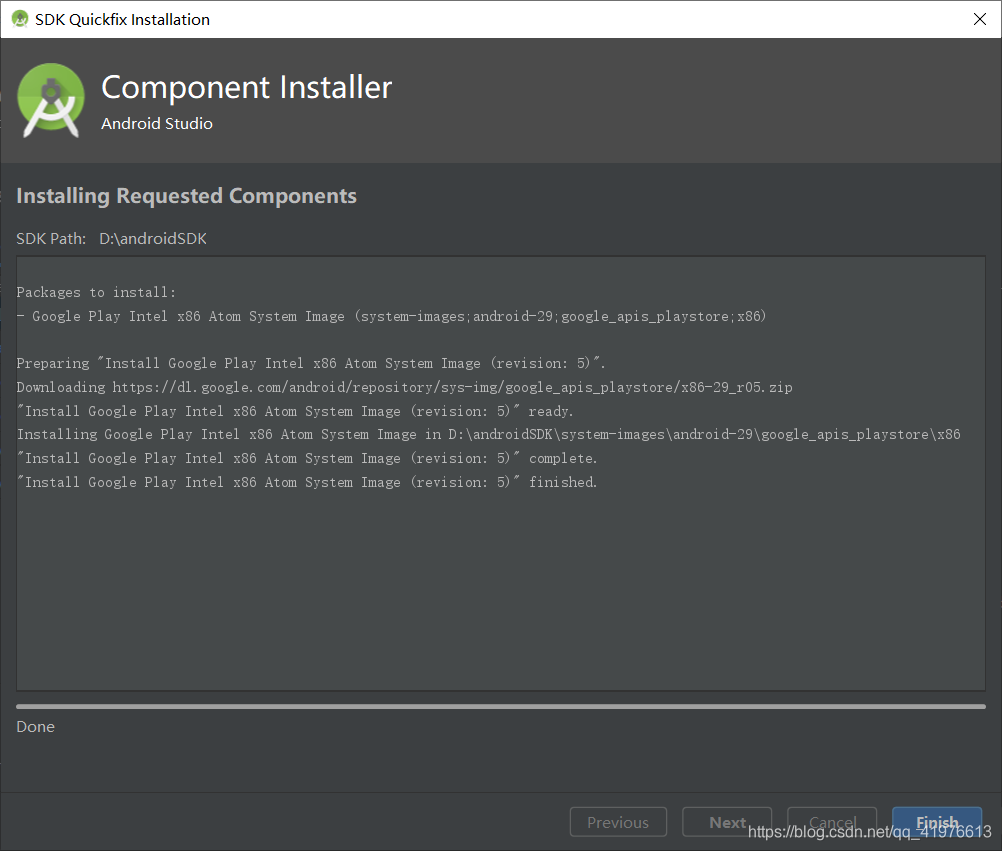
完成!
下面一步改名無關緊要直接完成即可!
此時前面那個選擇虛擬設備畫面已經有了一個設備,進行勾選!
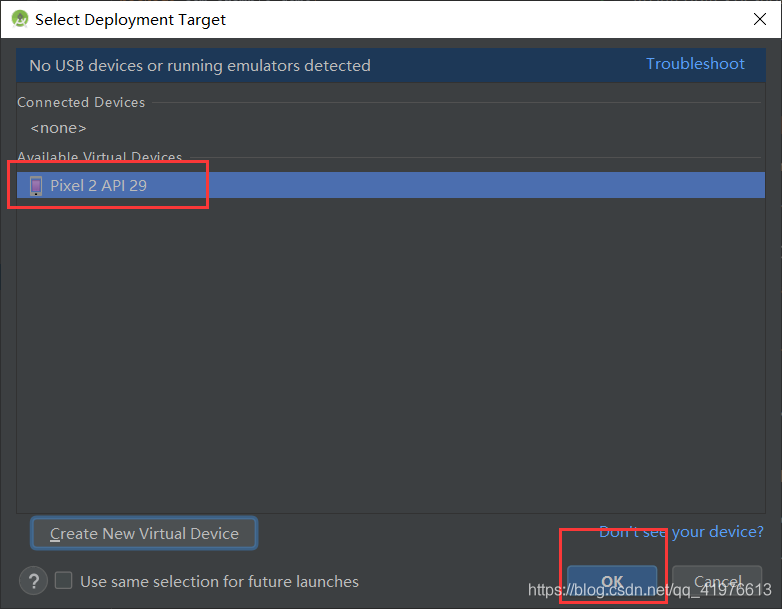
上述就是小編為大家分享的怎么對android studio進行安裝了,如果剛好有類似的疑惑,不妨參照上述分析進行理解。如果想知道更多相關知識,歡迎關注億速云行業資訊頻道。
免責聲明:本站發布的內容(圖片、視頻和文字)以原創、轉載和分享為主,文章觀點不代表本網站立場,如果涉及侵權請聯系站長郵箱:is@yisu.com進行舉報,并提供相關證據,一經查實,將立刻刪除涉嫌侵權內容。